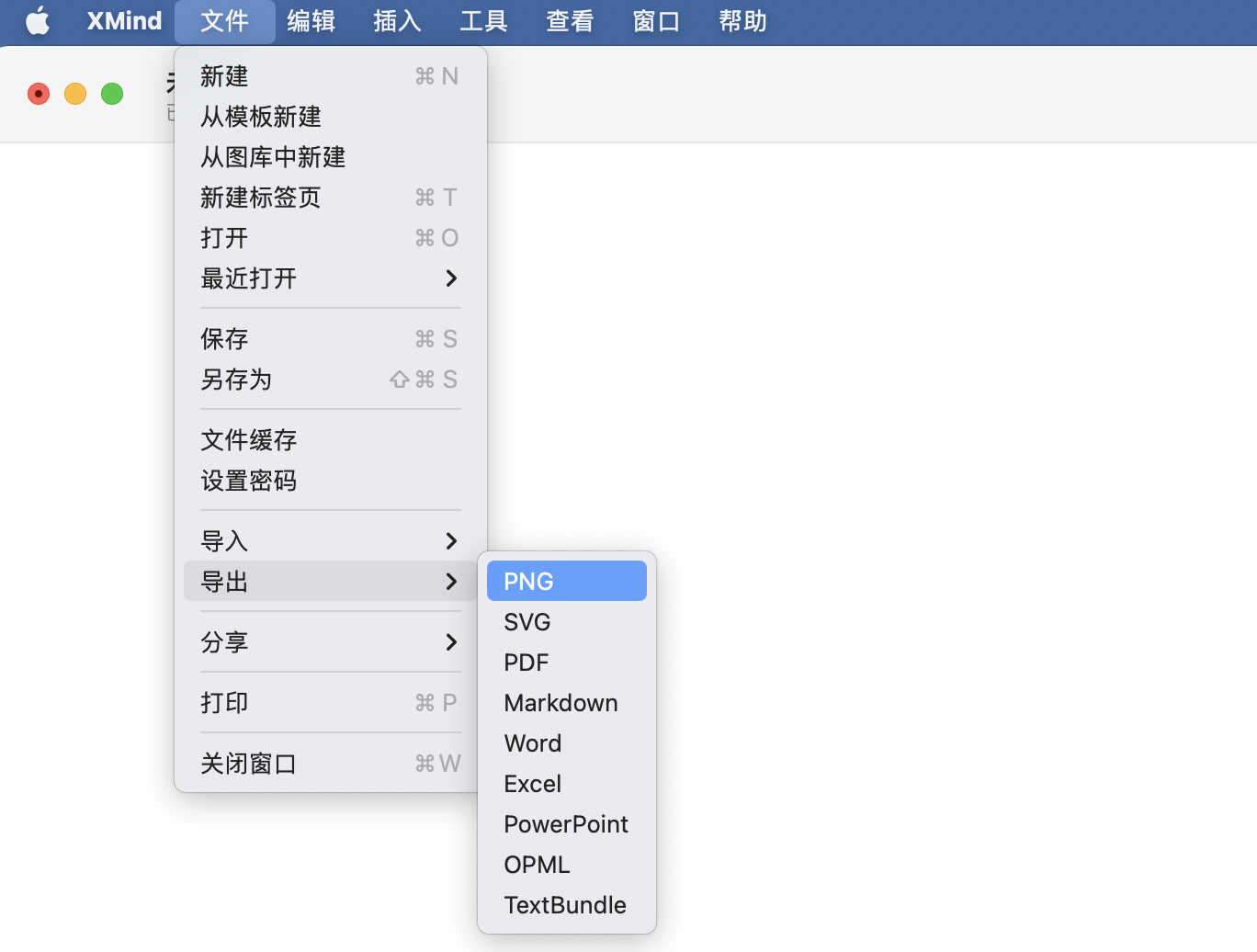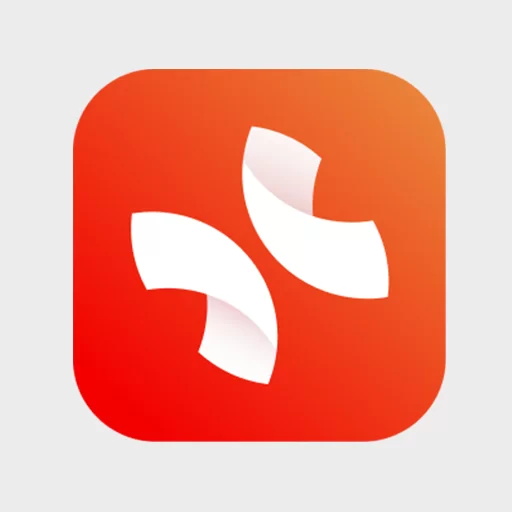
类型:思维导图软件
简介:提供了丰富的思维导图模板,用于帮助用户进行信息整理、思维发散和知识管理。
如果你想与他人分享Xmind中的导图内容,可以通过导出为PDF或图片等文件格式进行分享。XMind目前支持导出PNG、SVG、PDF、Excel、Word、OPML、TextBundle、Markdown等多种文件格式,也可以通过邮件、印象笔记等方式进行分享。
导出 PDF 格式
当你想与朋友分享导图时,但担心导出的PNG图片在微信、微博等平台上被压缩,你可以考虑将导图导出为PDF格式,这样可以保持较高的质量和清晰度,确保内容不会失真。
操作方法:
- 点击菜单栏的文件>导出>PDF即可,在内容处选择导出当前画布或全部画布,还可选择是否保留背景颜色。
- 如果想导出横版的 PDF 时,可以点击菜单栏文件>打印唤出打印设置界面,将布局选为横版,然后在打印机设置中选择另存为 PDF 进行保存。
- 若想导出无水印的 PDF 文件,可在菜单栏 Xmind>首选项中设置。
导出 PNG 格式
当你对导出的思维导图图片的清晰度有更高要求时,你可以尝试以2倍或3倍的方式导出,这样可以放大导图并提高清晰度。倍数越高,导图的清晰度也会相应提高。
操作方法:
- 点击菜单栏的文件>导出>PNG,在导出 PNG 的对话框中的缩放中选择缩放的倍数。
- 可以选择导出透明背景的 PNG,插入 PPT 时会有更好的呈现效果。
- 若想导出无水印的 PNG 文件,可在菜单栏 Xmind>首选项中设置。
导出 SVG 格式
如果你想进行无损打印,可以选择导出 SVG 格式。很多专业的绘图软件也支持 SVG 格式,当你在做海报或在导图上进行其他操作时可以选择导出 SVG 格式。
操作方法:
- 点击菜单栏的文件>导出>SVG ,在内容处选择导出当前画布或全部画布即可。
注:为保证图片的正常显示,请确保导图中使用的字体已安装。
其他格式的导出
Excel、Word、OPML、TextBundle、Markdown 等文件格式的导出,点击导出,选择导出文件的存储位置即可。